連結セグメントを作成する
連結セグメントを作成する方法をご紹介します
はじめに
0-1 「連結セグメント」とは
- 連結セグメントとは、親会社及び子会社の部門をマッピングして「セグメント情報」を作成するための集計タグです
- 単体の部門は以下となります
- freee会計を利用している場合:freeeの部門タグ
- freee会計を利用していない場合:YUI内で作成した部門
- これら単体の部門を、別途YUI内に作成した連結セグメントにマッピングして「連結セグメント情報」を作成します(連結セグメント情報を確認する をご参照ください)
Step1 「連結セグメント」メニュー
1-1 「連結セグメント」メニューをクリックします

Step2 連結セグメントを作成する(手入力の場合)
2-1 「+追加」をクリックします

2-2 「名称」を入力して保存をクリックします
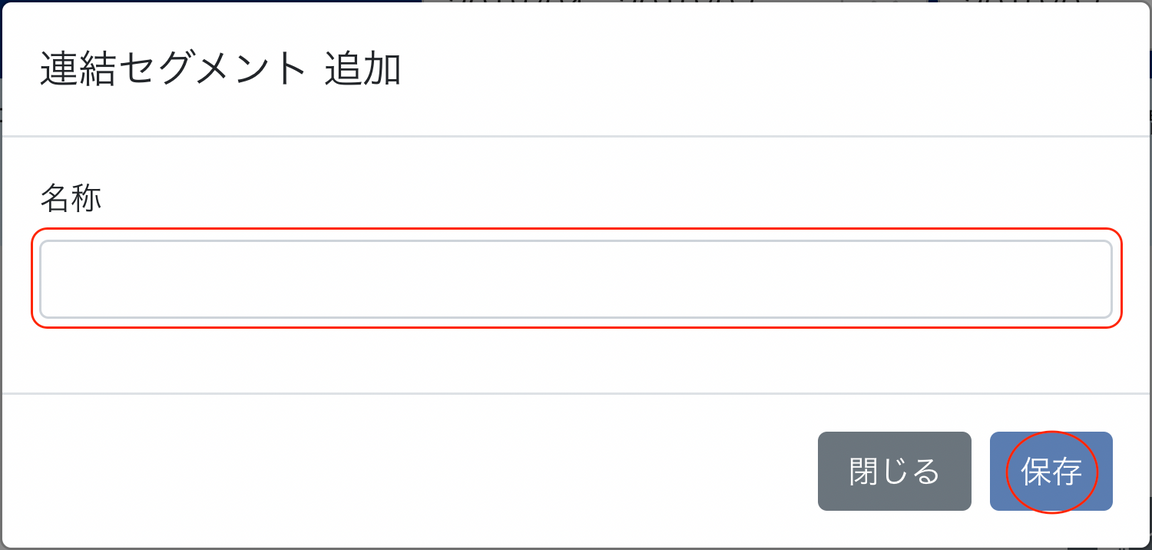
Step3 連結セグメントを作成する(Excel又はCSVインポートの場合)
3-1 Excel又はCSVに必要事項を入力します(サンプルCSVあり)
- 入力する項目は以下の通りです
| id | name |
|---|---|
| (入力不要) | (連結セグメント名) |
- サンプルCSVはこちら
- 何も登録されていない状態でCSVダウンロードしてもタイトル行は出てきません
- 何か入力してからダウンロードするか、以下のサンプルCSVをご利用ください
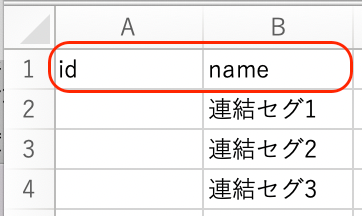
3-2 作成したExcel又はCSVをインポートします
- インポートについてはExcel・CSVインポートについて をご参照ください

3-3 変更する場合はエクスポートして加工または編集ボタンをクリックしてください

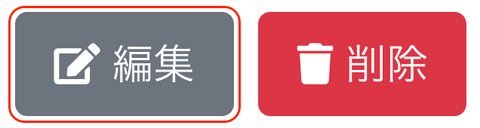
Step4 順番を入れ替える
4-1 連結セグメントにおける順番が、連結セグメント情報の順番に反映されます
- 「連結セグメント」の順番(上から順)は、「連結セグメント情報」画面に表示される順番(左から順)と連動しています
- 左のマークをクリックしながら動かします
(連結セグメント)
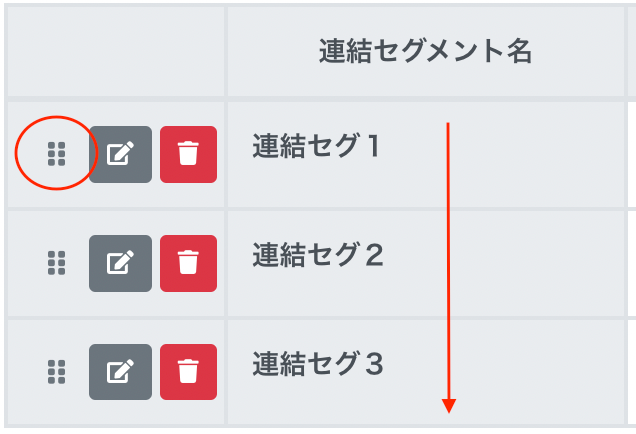
(連結セグメント情報)

留意点
- 連結セグメント「調整額」についてはデフォルトで用意されておりますので、別途作成する必要はありません
